شاید تاکنون به برگرداندن تغییرات نوشته وردپرس نیاز پیدا کردهاید. به کمک قابلیت رونوشت (Revision) چنین امکانی در وردپرس مهیا شده است. در واقع رونوشت به شما اجازه میدهد، اقدام به برگرداندن تغییرات نوشته وردپرس کنید. در اینجا میتوانید آموزش برگرداندن تغییرات نوشته وردپرس با استفاده از رونوشت را یاد بگیرید.
رونوشت پست وردپرس چیست؟
سیستمی در وردپرس تعبیه شده است که تاریخچه هر پست را ذخیره میکند. وردپرس از هر مطلبی که به صورت پیشنویس تهیه میکنید، یک رونوشت موقت ذخیره میکند. این قابلیت با نام «ذخیره اتوماتیک» (auto-save) شناخته میشود. این ذخیرهی اتوماتیک هر 60 ثانیه انجام میگیرد و نسخهی قبلی با جدیدترین نسخه جایگزین میشود.
از سوی دیگر، وردپرس با هربار انتخاب گزینهی «ذخیره» (save)، «بهروزرسانی» (update) و «انتشار» (publish) رونوشتهایی از پستها و صفحات را ذخیره میکند. برخلاف قابلیت ذخیرهی اتوماتیک که به صورت موقت انجام میگیرد، این رونوشتها به صورت دائمی در پایگاه دادهی وردپرس نگهداری میشود.
شما میتوانید در صفحهی مربوط به تغییرات پست، هریک از رونوشتها را مشاهده کنید و در صورت نیاز، برای برگرداندن تغییرات نوشته وردپرس دست به کار شوید.
در چه مواقعی به رونوشت ها مراجعه میکنیم؟
چندین کاربرد برای برگرداندن تغییرات نوشته وردپرس وجود دارد. نوشتن محتواهای باکیفیت نیاز به ویرایشهای متعدد دارد. وقتی در حال ویرایش یک محتوا هستید، میتوانید به کمک گزینهی «برگرداندن» (Undo) نوشته را به حالت قبل برگردانید. اما زمانی که محیط ویرایش متن را بستید، دیگر نمیتوانید از این گزینه استفاده کنید. در چنین حالتی، اگر بخواهید به برگرداندن تغییرات نوشته وردپرس بپردازید، میتوانید از رونوشت کمک بگیرید.
همچنین با این ابزار میتوانید چندین بار پیشنویسها را تغییر دهید و بهترین آنها را انتخاب کنید و در زمان مناسب انتشار دهید.
یکی دیگر از کاربردهای رونوشت، زمانی است که شما چندین نویسنده برای وبسایت وردپرس خود دارید. در این مواقع میتوانید همهی نسخههای محتوا و تغییراتی را که نویسندههای مختلف ایجاد کردهاند را مشاهده کنید.
استفاده از رونوشت برای بازگرداندن تغییرات در نوشتهها
روشهای مختلفی برای برگرداندن تغییرات نوشته وردپرس وجود دارد. نصب افزونههای بازیابی بکاپ مانند BackupBuddy یا استفاده از phpMyAdmin برای بازیابی پایگاه داده و یا بازیابی دستی تغییرات به کمک FTP برخی از این روشها هستند. اما در اینجا به آموزش یکی از آسانترین روشها برای برگرداندن تغییرات نوشته وردپرس میپردازیم که نه تنها پیچیدگی خاصی ندارد، بلکه گزینههایی کاربردی را برای مقایسه و انتخاب بهترین رونوشت مهیا میکند.
در وردپرس رونوشتها را میتوانید در صفحهی مربوط به تغییر پست یا صفحه، در تب « Document» پیدا کنید. این تب را میتوانید در قسمت راست صفحهی مربوط به تغییر پست بیابید.
وقتی وارد این تب شدید، با کلیک کردن بر روی « Revisions» وارد صفحهی مربوط به رونوشتها میشوید که در آن میتوانید رونوشتهایی را که از نوشتهها ذخیره شده است مشاهده کنید.
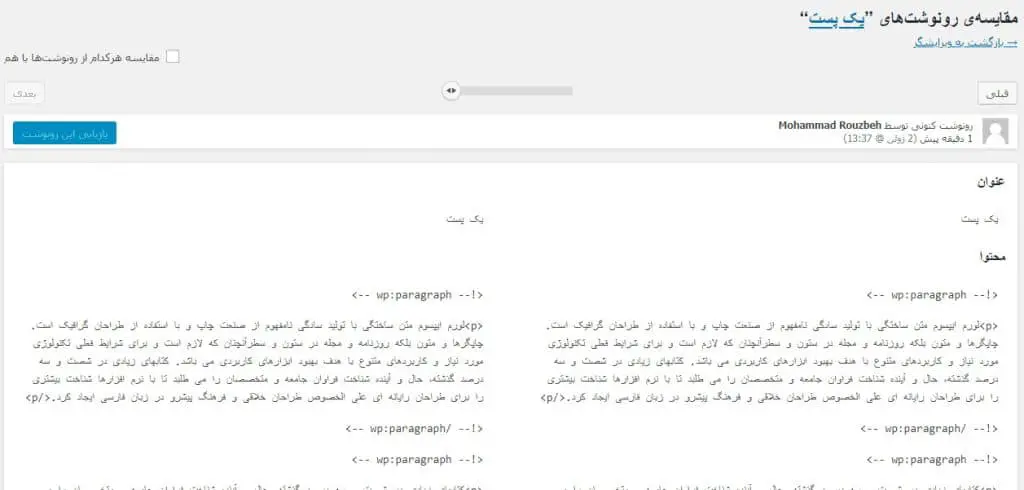
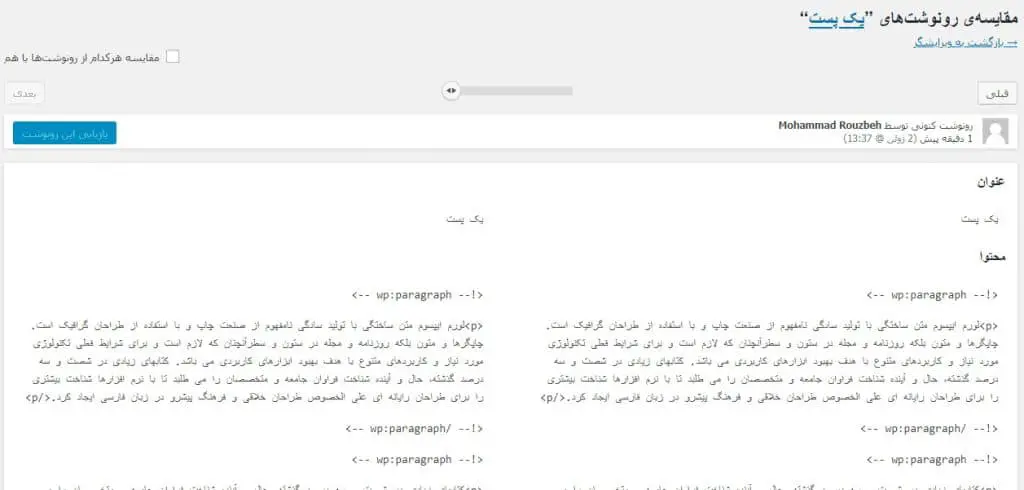
در این صفحه، ابتدا آخرین رونوشت از مطلب را میبینید که در کنار نسخهی اصلی قرار داده شده است. اگر بخواهید به رونوشتهای دیگر دسترسی پیدا کنید، باید از نوار ابزار بالا به رونوشت قبلی نقل مکان کنید. این کار را میتوانید با کلیک کردن روی «بعدی» (next) یا «قبلی» (previous) انجام دهید.
تفاوتهایی که بین نسخهی رونوشت و نسخهی اصلی وجود دارد با رنگهای سبز و صورتی متمایز شدهاند. علاوه بر این، میتوانید در قسمت بالای رونوشت، مشاهده کنید که چه کسی این تغییرات را اعمال کرده و نویسندهی رونوشت چه فردی بوده است. همچنین تاریخ ذخیرهی رونوشت نیز قابل رویت است.
وردپرس حتی مشخص میکند که این رونوشت به روش ذخیرهی اتوماتیک ثبت شده است یا به عنوان یک پیشنویس.
ویژگی دیگری که در این بخش فراهم شده، امکان مقایسهی دو رونوشت با یکدیگر است. در بالای صفحه سمت راست، گزینهای با نام «مقایسه دو رونوشت» (Compare any two revisions) مشخص شده است. با فعال کردن این گزینه، دو رونوشت نمایش داده میشود که میتوانید هرکدام را به رونوشت مورد نظر خود تغییر دهید. پس از انتخاب رونوشتهای دلخواه، میتوانید تفاوتهای آن دو را نظاره کنید.
اگر بخواهید رونوشت خاصی را به عنوان نسخهی اصلی نوشته انتخاب کنید، به راحتی میتوانید با کلیک کردن روی گزینهی «بازیابی این رونوشت» (Restore This Revision) یا «بازیابی این ذخیره اتوماتیک» (Restore This Autosave) به مقصود خود برسید.
این دو گزینه بسته به اینکه رونوشت به صورت پیشنویس ذخیره شده باشد یا به صورت اتوماتیک، نمایش داده میشوند. اگر این گزینه را انتخاب نمایید، آن رونوشت به عنوان نسخهی اصلی نوشته منظور میشود و حتی میتوانید آن را به عنوان پیشنویس نگهداری کنید.
دقت داشته باشید که جایگزین کردن نسخهی فعلیِ یک نوشته با یک رونوشت، به معنای حذف کردن آن نیست. بلکه وردپرس نسخهی فعلی را نیز به عنوان یک رونوشت ثبت و نگهداری میکند.
برگرداندن تغییرات نوشته در نسخههای قدیمیتر وردپرس
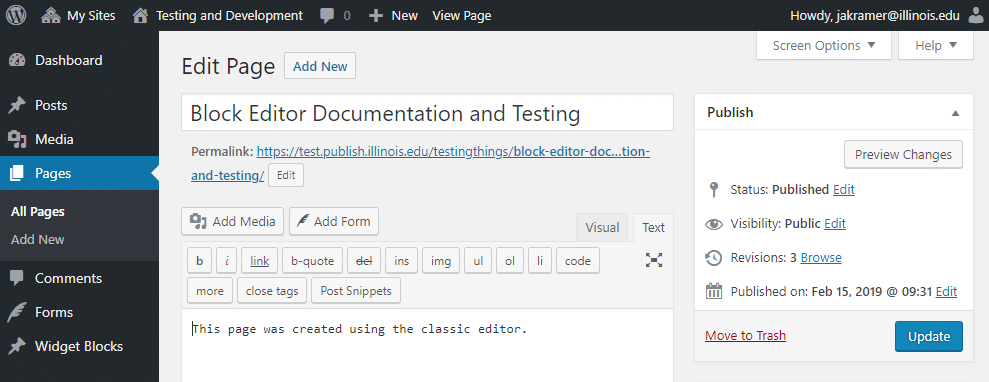
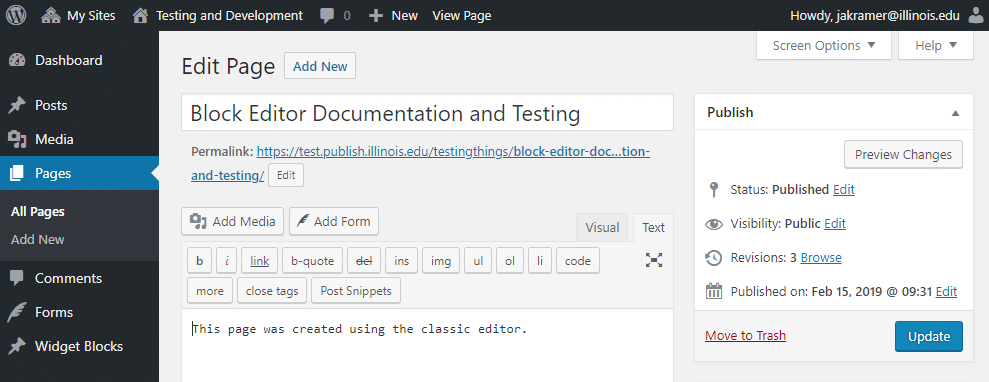
اگر از نسخههای قبلی وردپرس (پیش از نسخهی 5.0) استفاده میکنید، گزینهی رونوشت را میتوانید در صفحهی مربوط به تغییر پستها، در قسمت «Publish» در سمت راست مشاهده کنید. با کلیک کردن روی گزینهی «Browse» میتوانید به صفحهی رونوشتها هدایت شوید. به جز این قسمت، بقیهی آموزش، مشابه آن چیزی است که پیش از این اشاره کردیم.



